Come trasferire un account WhatsApp che farà risparmiare un sacco di tempo
“Ho acquistato un nuovo telefono, ma non riesco a trasferirvi l’account WhatsApp e il suo contenuto. Potrò recuperare i miei dati?’
Di recente, abbiamo un sacco di domande come questa. Tutti noi acquistiamo nuovi telefoni e trasferiamo i nostri dati da un dispositivo all’altro. Anche se spostare immagini o file musicali non richiede alcuno sforzo, gli utenti spesso trovano difficile trasferire l’account WhatsApp su un nuovo telefono. Se anche tu stai attraversando lo stesso dilemma, non preoccuparti. Abbiamo una soluzione facile e veloce per te. In questa guida ti insegneremo come trasferire l’account WhatsApp senza soluzione di continuità. Segui semplicemente questo tutorial passo passo e non perdere mai più i tuoi dati.
Sei già passato a un nuovo telefono? Guardare cosa fare prima di vendere il vecchio iPhone.
- Parte 1. Trasferisci l’account WhatsApp su un nuovo telefono con lo stesso numero di telefono
- Parte 2. Trasferisci l’account WhatsApp su un nuovo telefono con un numero di telefono diverso
- Parte 3. Come trasferire il vecchio account e la cronologia di WhatsApp su un nuovo telefono con un clic
- Parte 4. Suggerimenti per trasferire WhatsApp su un nuovo telefono
Parte 1. Trasferisci l’account WhatsApp su un nuovo telefono con lo stesso numero di telefono
Con una base di utenti di oltre un miliardo, WhatsApp è una delle piattaforme di messaggistica più popolari in circolazione. Viene fornito con molte funzionalità aggiuntive e offre ai suoi utenti un modo per trasferire WhatsApp da un dispositivo all’altro. Se hai un nuovo telefono (o anche una nuova SIM), puoi spostare rapidamente i tuoi dati WhatsApp senza alcun problema. Segui questi passaggi per scoprire come trasferire il vecchio account WhatsApp su un nuovo telefono.
Passo 1. Fai un backup delle tue chat
Per trasferire l’account WhatsApp senza perdere i tuoi dati, devi fare un backup della tua chat. Puoi salvare il backup su Google Drive/iCloud o nella memoria interna del tuo telefono. Dal momento che passeresti a un nuovo telefono, ti consigliamo di eseguire un backup su Google Drive.
Per fare ciò, vai su account> Chat> Chat Backup e tocca il pulsante ‘Backup’. Questo inizierà a eseguire un backup della cronologia chat su Google Drive. Puoi controllare la sezione ‘Account’ per assicurarti che l’account Gmail elencato sia corretto o meno.
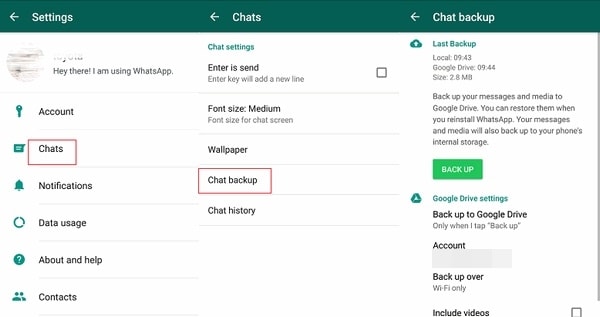
Passo 2. Ripristina WhatsApp dal backup
Ora, scarica semplicemente il backup da Google Drive sul tuo nuovo telefono e installa WhatsApp. Non appena avvierete l’applicazione, questa riconoscerà la riserva e darà la seguente richiesta. Basta toccare il pulsante ‘Ripristina’ per trasferire correttamente l’account WhatsApp su un nuovo telefono.

Parte 2. Trasferisci l’account WhatsApp su un nuovo telefono con un numero di telefono diverso
Se hai acquistato anche una nuova SIM, devi seguire questo passaggio prima di eseguire i due passaggi precedenti.
- Visita Impostazioni > Account > Modifica numero opzione su WhatsApp nel vecchio dispositivo. Leggi le istruzioni e tocca il pulsante ‘Avanti’ per continuare.
- Fornisci anche il tuo numero esistente e il nuovo numero.
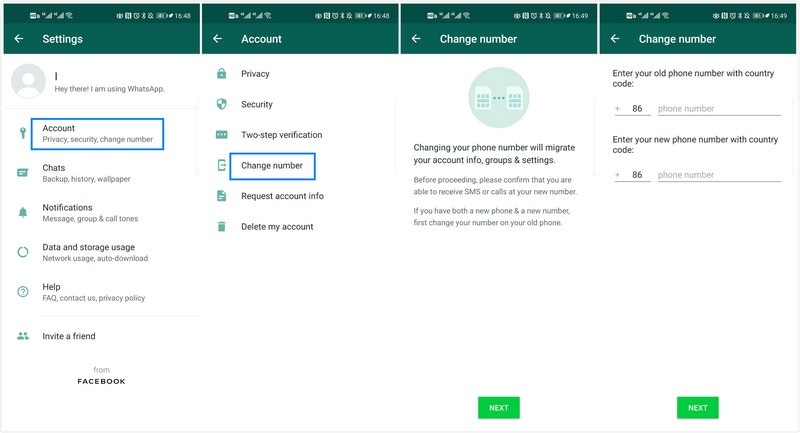
- Rubinetto Successiva. Conferma per notificare i contatti o meno su un dispositivo Android. Su un iPhone, i tuoi gruppi riceveranno una notifica quando cambi il numero di telefono, indipendentemente dal fatto che tu lo accenda o meno.
- Rubinetto Fatto. WhatsApp verificherà il nuovo numero di telefono.
Note:
- Prima di iniziare a modificare il numero, assicurati il nuovo numero di telefono può ricevere messaggi o chiamate e dispone di una connessione dati.
- Il vecchio numero di telefono è attualmente verificato sul dispositivo. Puoi andare su WhatsApp > Impostazioni e premere la foto del profilo per verificare quale numero è verificato.
Parte 3. Come trasferire la vecchia cronologia di WhatsApp sul nuovo telefono
Ci sono momenti in cui gli utenti dimenticano di fare un backup dei propri dati o semplicemente cambiano il proprio numero senza ripristinare il contenuto. Ciò potrebbe causare la perdita della cronologia delle chat su WhatsApp. Se desideri trasferire l’account WhatsApp senza perdere i tuoi dati, puoi sempre avvalerti dell’assistenza di DrFoneTool – Trasferimento WhatsApp di Wondershare. Il software è compatibile con tutti i principali dispositivi Android e iOS e funziona su sistemi MAC e Windows.
È uno strumento di gestione WhatsApp affidabile che può aiutarti a spostare messaggi/video/foto di WhatsApp da un dispositivo all’altro senza troppi problemi. In questo modo, puoi trasferire l’account WhatsApp su un nuovo telefono senza perdere la cronologia delle chat.

DrFoneTool – Trasferimento WhatsApp
Trasferisci account WhatsApp e cronologia chat da un telefono all’altro
- Trasferisci WhatsApp nuovo telefono stesso numero.
- Eseguire il backup di altre app social, come LINE, Kik, Viber e WeChat.
- Consenti l’anteprima dei dettagli del backup di WhatsApp per il ripristino selettivo.
- Esporta i dati di backup di WhatsApp sul tuo computer.
- Supporta tutti i modelli di iPhone e Android.
Scopri come trasferire l’account WhatsApp seguendo queste istruzioni.
Passo 1. Avvia lo strumento e collega entrambi i dispositivi.
Per cominciare, avvia lo strumento DrFoneTool sul tuo sistema. Collega i tuoi telefoni vecchi e nuovi al sistema utilizzando cavi USB. Dalla schermata di benvenuto, scegli l’opzione ‘Trasferimento WhatsApp’ per iniziare il processo.

Passo 2. Trasferisci account WhatsApp e altri dati
Fai clic su ‘WhatsApp’ dalla colonna blu di sinistra e scegli ‘Trasferisci messaggi WhatsApp’. L’interfaccia riconoscerà automaticamente i telefoni di origine e di destinazione.

Puoi sempre utilizzare il pulsante ‘Capovolgi’ per modificare la posizione dei dispositivi. Al termine del lavoro, fai clic su ‘Trasferisci’. Attendi un po’ perché l’applicazione trasferirà automaticamente i dati di WhatsApp dal vecchio al nuovo telefono. Puoi conoscere i suoi progressi da un indicatore sullo schermo.

Al termine del processo, rimuovi in sicurezza entrambi i dispositivi e utilizza i dati WhatsApp appena trasferiti sul tuo nuovo telefono. Se hai già WhatsApp sul tuo nuovo dispositivo, tieni presente che il processo cancellerà i suoi dati WhatsApp e li sostituirà con quelli del dispositivo di origine.
Parte 4. Suggerimenti per trasferire WhatsApp su un nuovo telefono
Ora che sai come trasferire l’account WhatsApp da un telefono all’altro, puoi facilmente fare questa mossa senza perdere i tuoi dati. Tuttavia, durante la sostituzione del telefono, dovresti considerare i seguenti suggerimenti per una transizione graduale.
Ripristina le tue chat manualmente
Se, dopo essere passato a un nuovo dispositivo, WhatsApp non è in grado di riconoscere il backup, puoi sempre ripristinare manualmente le tue chat. Per fare ciò, visita il tuo account> Chat> Impostazioni chat e tocca l’opzione ‘Conversazioni di backup’. Da qui puoi ripristinare le tue chat.

cancella il tuo account
Se hai perso una vecchia SIM o non riesci a cambiare numero (senza il codice di verifica), puoi sempre scegliere di eliminare anche il tuo account. Per fare ciò, vai su Impostazioni> Account e tocca l’opzione ‘Elimina account’. Tuttavia, prima di farlo, assicurati di aver già eseguito un backup completo delle tue chat.
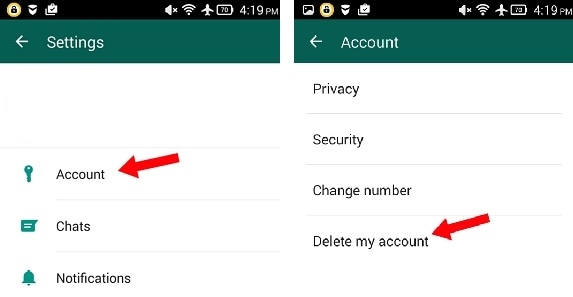
Segui i suggerimenti sopra menzionati e trasferisci l’account WhatsApp su un nuovo telefono in modo semplice. Ciò ti consentirà di utilizzare WhatsApp su un nuovo telefono senza perdere la cronologia delle chat o i dati. Puoi anche utilizzare questo metodo se hai acquistato anche una nuova SIM. Uso DrFoneTool – Trasferimento telefonico di Wondershare per eseguire un trasferimento senza problemi da un telefono all’altro in pochissimo tempo.
Domande frequenti sul trasferimento di WhatsApp su un nuovo telefono
ultimi articoli

